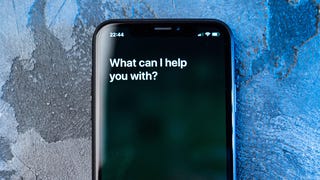 Lifehacker er Komplett Guide til iOSApple ‘ s iPhone er lett å lære, men vanskelig å mestre. I stedet for å tilbringe timer å bla gjennom innstillingene selv, sjekk ut vår gigantisk samling av guider, tips og triks for alle ting iOS.,
Lifehacker er Komplett Guide til iOSApple ‘ s iPhone er lett å lære, men vanskelig å mestre. I stedet for å tilbringe timer å bla gjennom innstillingene selv, sjekk ut vår gigantisk samling av guider, tips og triks for alle ting iOS., Hvis din iPhone gir deg sorg, er en enkel omstart er en rask måte å løse det som er syke av det. Men hva hvis enheten er iskaldt opp, og du kan ikke kalle standard «slide to power off» – skjermen?
Det er noen forskjellige måter å slå av og/eller tilbakestille din iPhone, og vi har trinn-for-trinn-instruksjoner for alle de forskjellige iPhone-versjonene nedenfor. Hvis du fortsatt ikke kan få enheten til å slå av eller tilbakestilt, kan det hende du trenger å slå opp din nærmeste Apple repair center for å få mer hjelp., Selvfølgelig, du kan også vente til batteriet går ut, men at løsningen kan ta litt tid—det er ikke en dagligdags fikse du kommer til å ønske å håndtere.
Slå av en iPhone X, iPhone XR, eller iPhone XS
Dette er den grunnleggende metoden for å slå av den moderne iPhone, og det kan løse en rekke felles resultater hikke, som treg apps eller flekkete wi-fi.
- Trykk og hold inne side-knappen og volum ned-knappen inntil power-off glidebryteren som vises på skjermen.,
- dra glidebryteren til høyre for å slå av telefonen.
Slå av andre iPhone-modeller
Hvis enheten er en iPhone-8 (eller eldre), kan denne prosessen enda enklere. Hold side/strøm-knappen, og den samme «slide to power off» skjerm skal vises.,
Klikk Her for Å Få Din Sinn Blåst
Få rabatter på vibratorer, ringer, og cutting-edge sex tech nå gjennom slutten av uken.,v>
If your device’s buttons aren’t working, but its touch screen and menus are responsive, give this a shot:
- Open the iOS Settings app
- Turn on AssistiveTouch (found in Settings > Accessibility > Touch or Settings > General > Accessibility > AssistiveTouch ., Du kan også utløse det ved å fortelle Siri til å «slå på AssistiveTouch»)
- Trykk på glidebryteren til neste AssistiveTouch, som legger til en touch-basert Home-knappen på skjermen.
- Trykk den nye touch-skjermen Home-knappen.
- Trykk på «Enhet.»
På iOS 11 eller tidligere, kan du holde inne «Lock Screen» – kommandoen til du ser «slide to power off.»Ellers, trykk på «Mer», og velg «Start» for å starte din iPhone.,
Hard reset en iPhone 8, iPhone X, iPhone XR, eller iPhone XS
En hard reset avviker fra en normal power-down fordi det er beslektet med å trekke batteriet ut av enheten og dukker det tilbake i—ikke en mild avslutning prosedyre, men en nyttig trinnet i feilsøkingen hvis normal avslutning prosessen fungerer ikke.,
- Trykk på volum opp-knappen en gang, og deretter trykker du på volum ned-knappen én gang.
- Trykk og hold inne side-knappen helt til skjermen blir svart. Fortsett å holde siden-knappen til Apple-logoen vises.
Hard reset andre iPhone-modeller
Bare trykk og hold inne side-knappen og volum ned-knappen til enheten er tilbakestilt, og du ser Apple-logoen dukker opp., (Hvis du har en super gamle iPhone, som noe tidligere enn en iPhone 6S, vil du ønsker å holde side/topp-knappen og Hjem-knappen.)